|
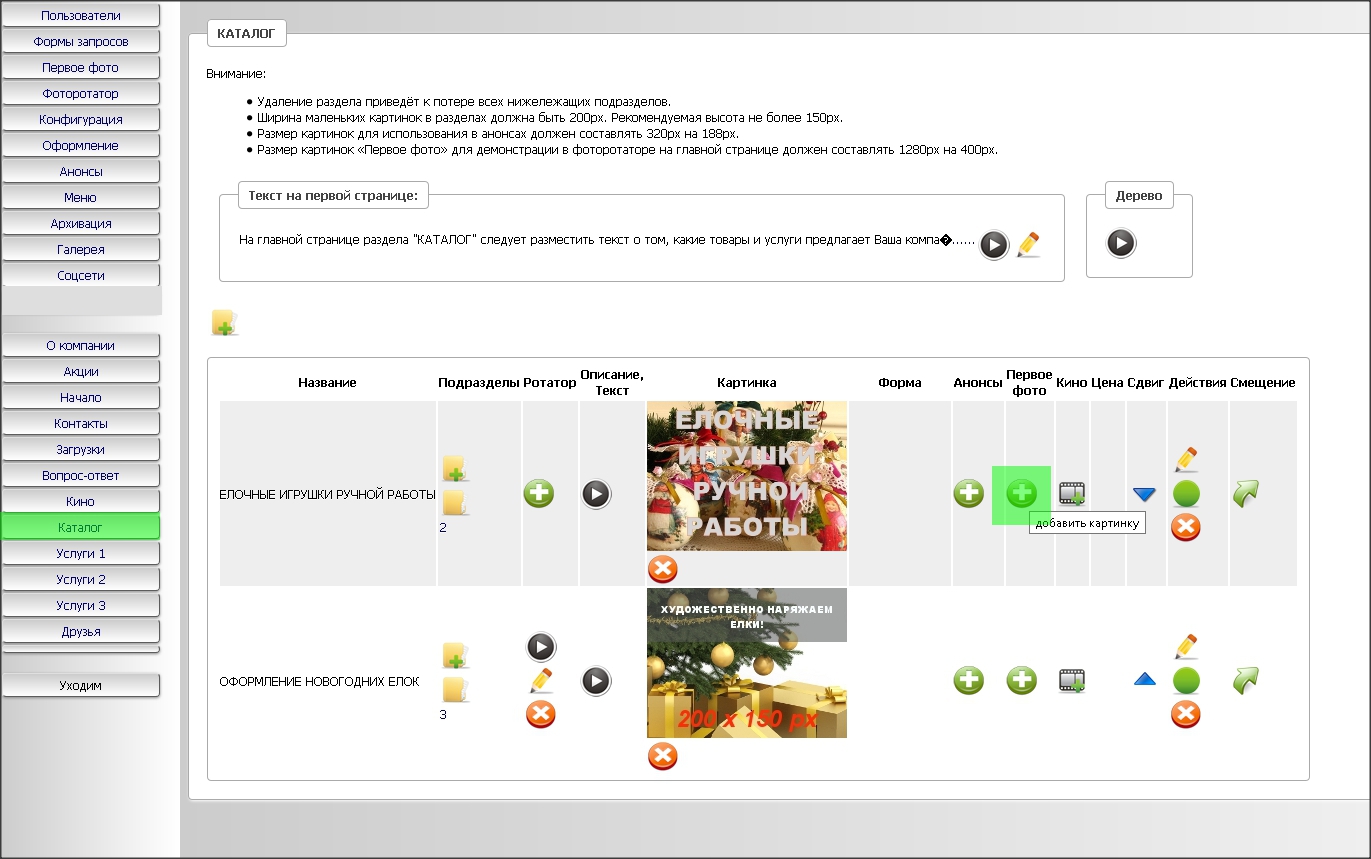
|
1. В строке учетной записи подраздела 1-го уровня "Елочные игрушки ручной работы" нажмите на кнопку "Добавить картинку" в поле "Первое фото".
|
|
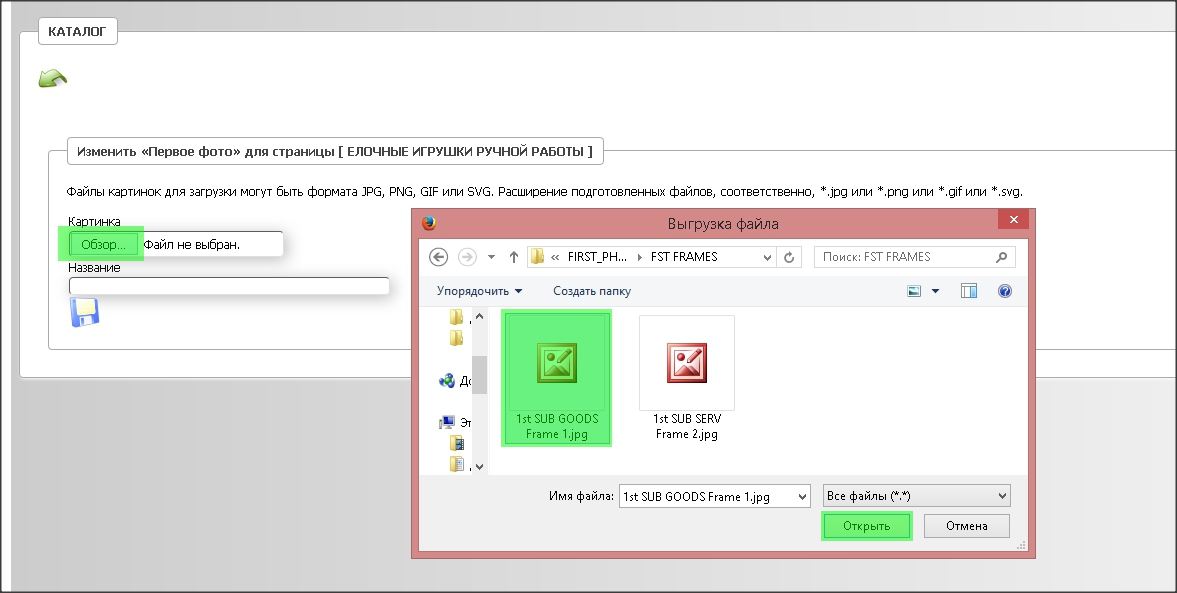
|
2. Выберите на диске компьютера нужный файл (изображение размером 1280х400 рх в формате jpg, png, gif, svg) для загрузки в фоторотатор в качестве кадра для этого подраздела.
|
|
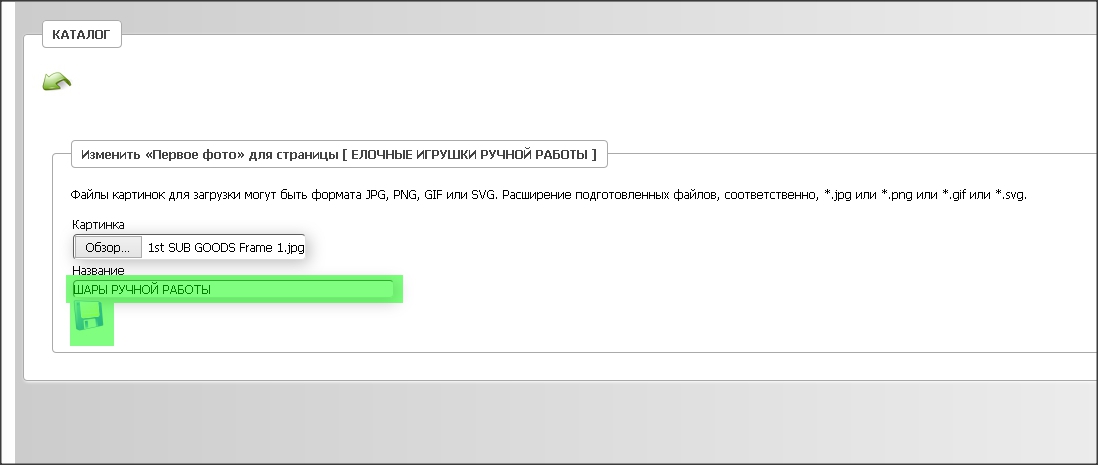
|
3. Напишите название кадра и сохраните данные.
Первый кадр загружен.
|
|
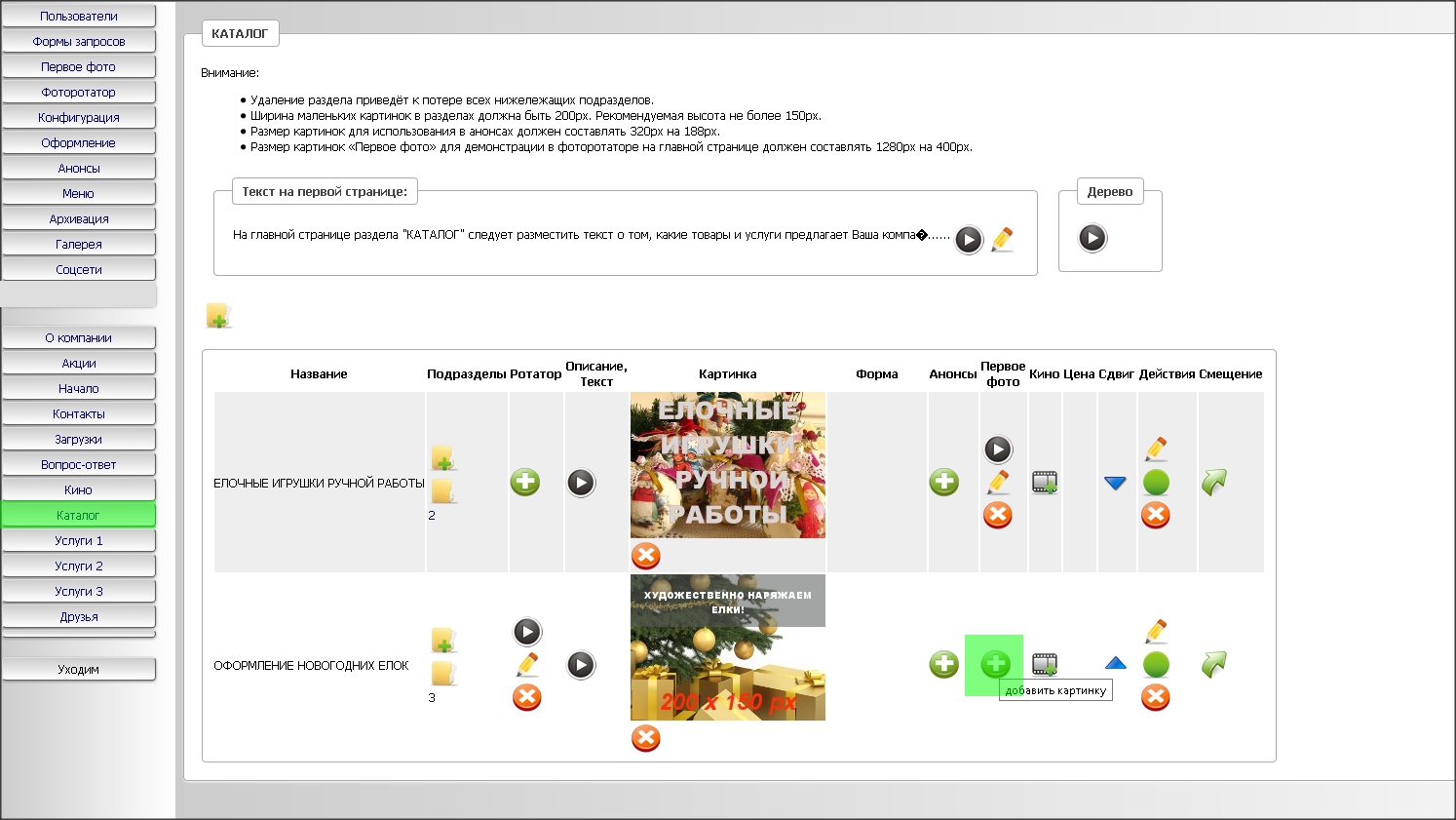
|
4. Перейдите в строку учетной записи подраздела 1-го уровня "Оформление новогодних елок".
Нажмите на кнопку "Добавить картинку" в поле "Первое фото" этой учетной записи.
|
|
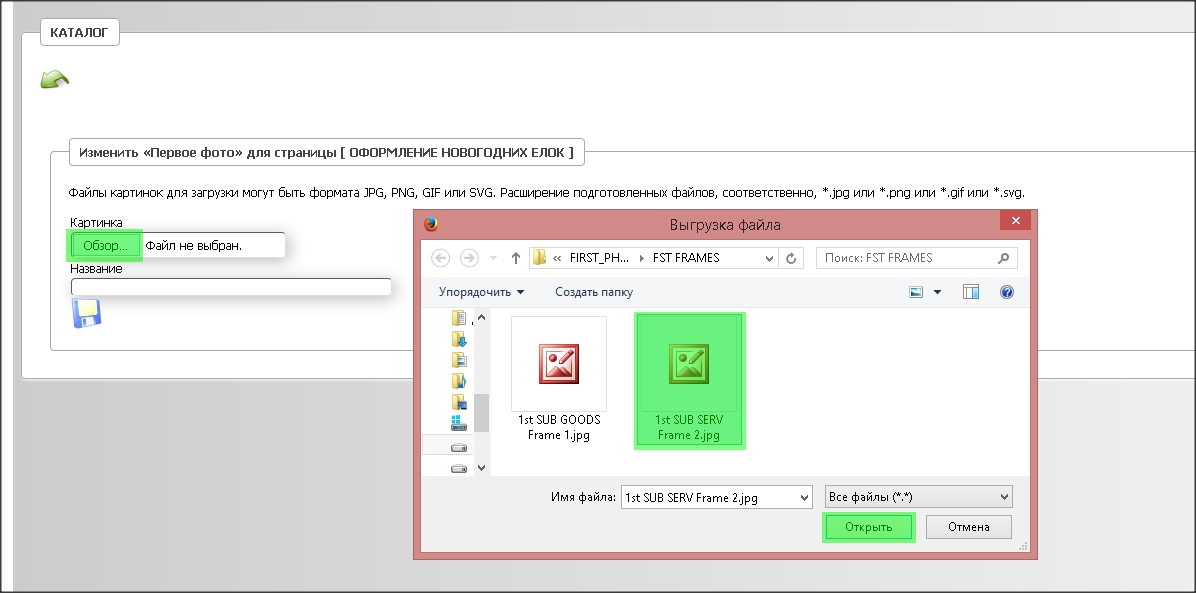
|
5. Выберите на диске компьютера файл для загрузки в фоторотатор.
|
|
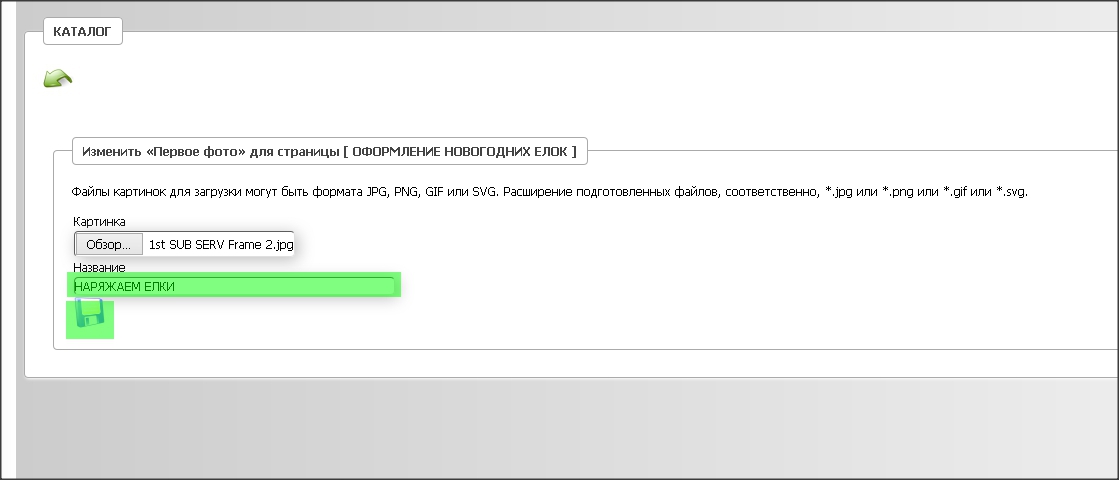
|
6. Напишите название кадра и сохраните данные.
Второй кадр загружен.
|
|
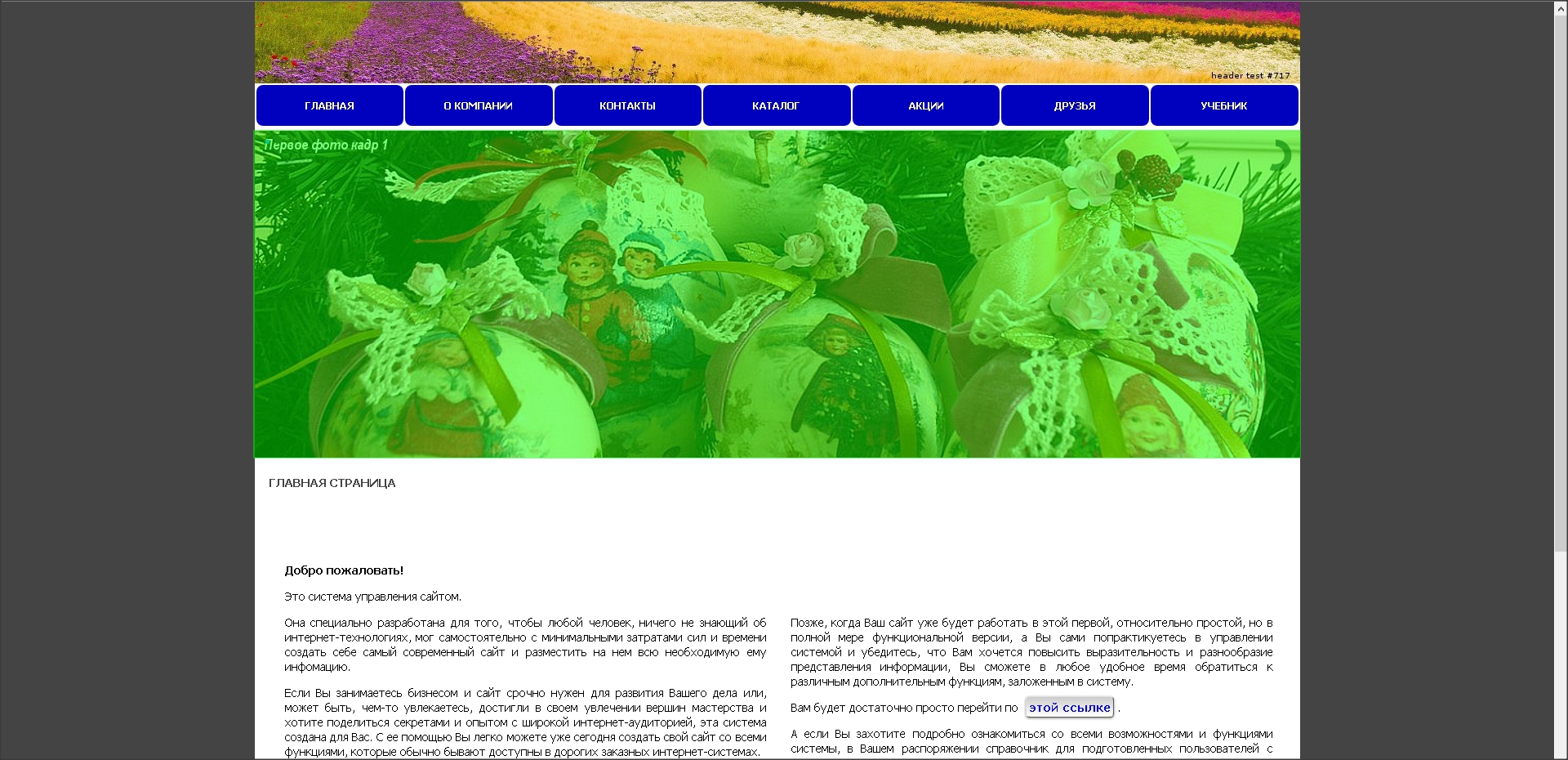
Кадр 1
|
7. Теперь Вы можете открыть главную страницу сайта и убедиться, что в фоторотаторе демонстрируются загруженные Вами кадры для двух направлений деятельности, заявленных в разделе "КАТАЛОГ".
|
|
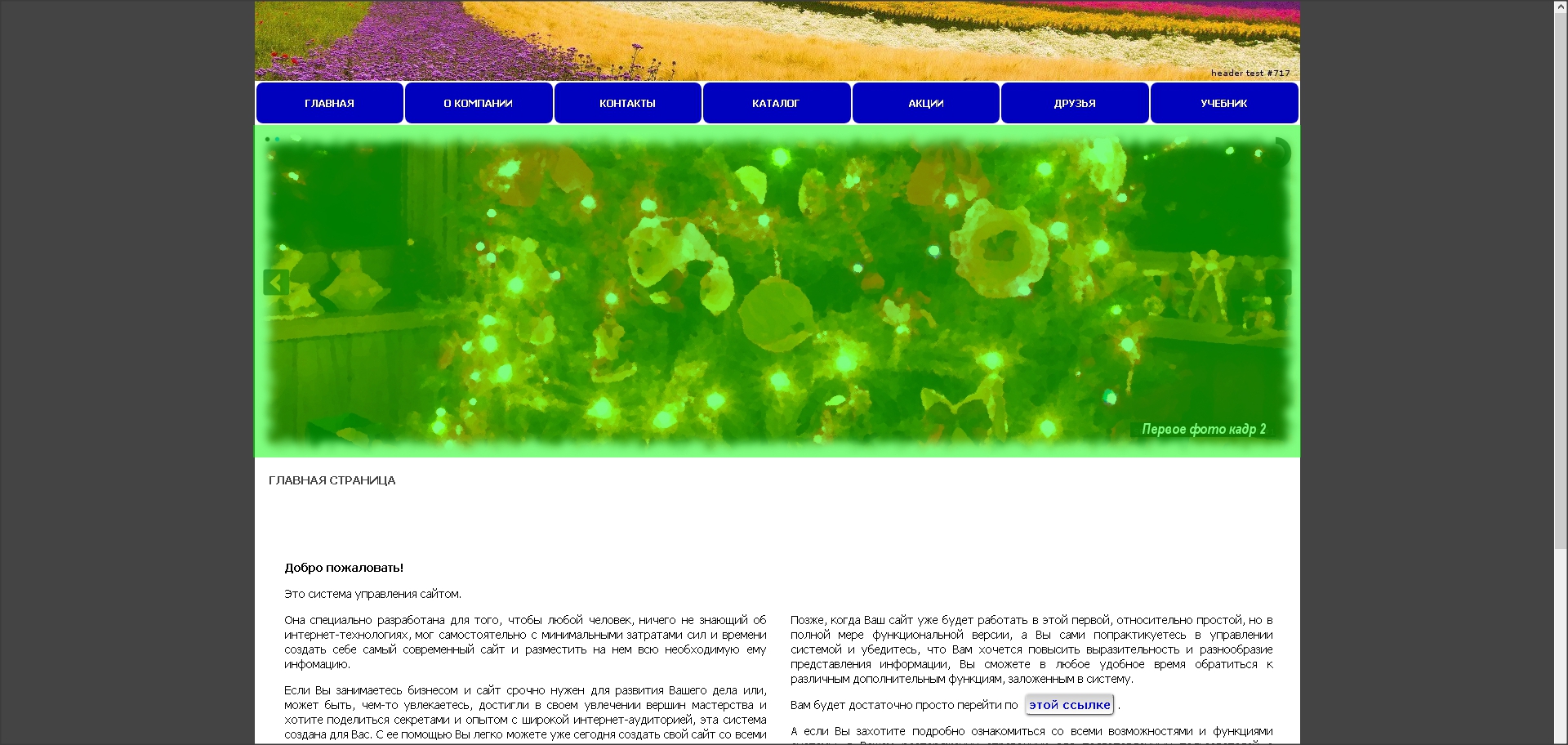
Кадр 2
|
|
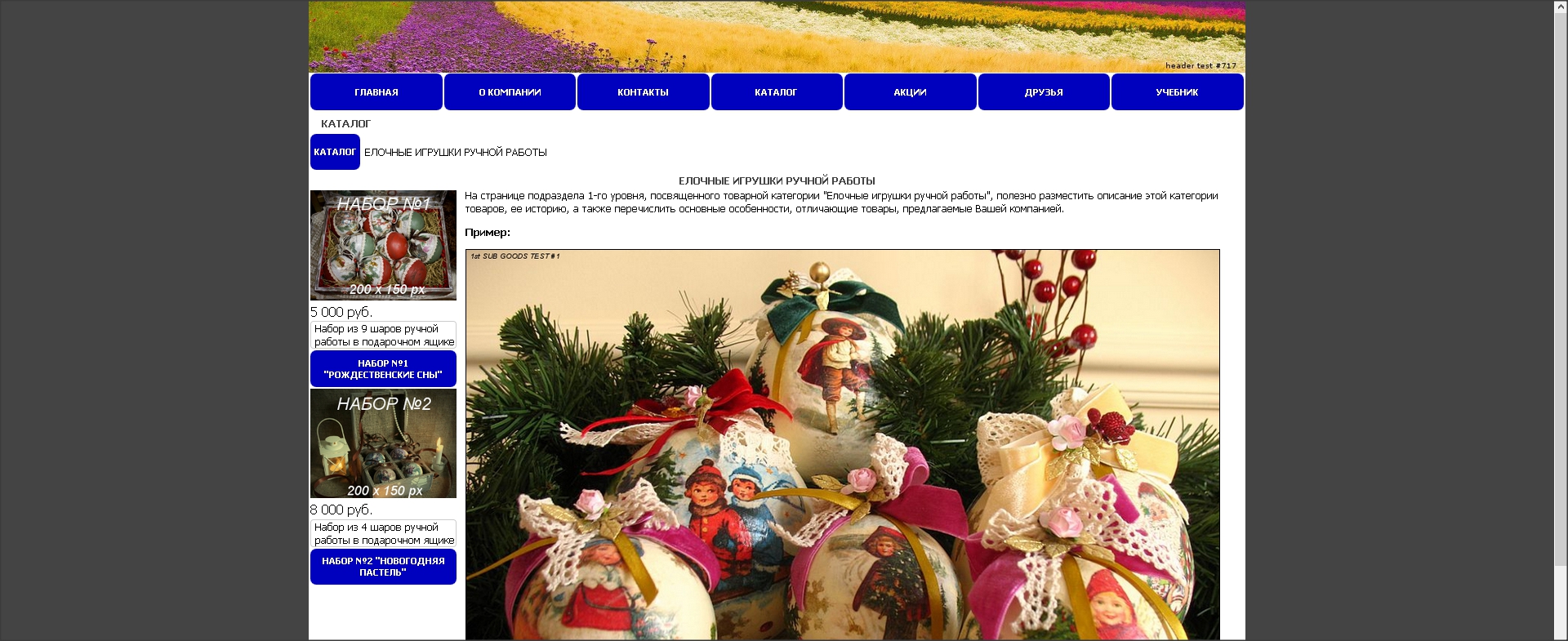
|
8. Клик по первому кадру вызывает переход на страницу подраздела "Елочные игрушки ручной работы".
|
|
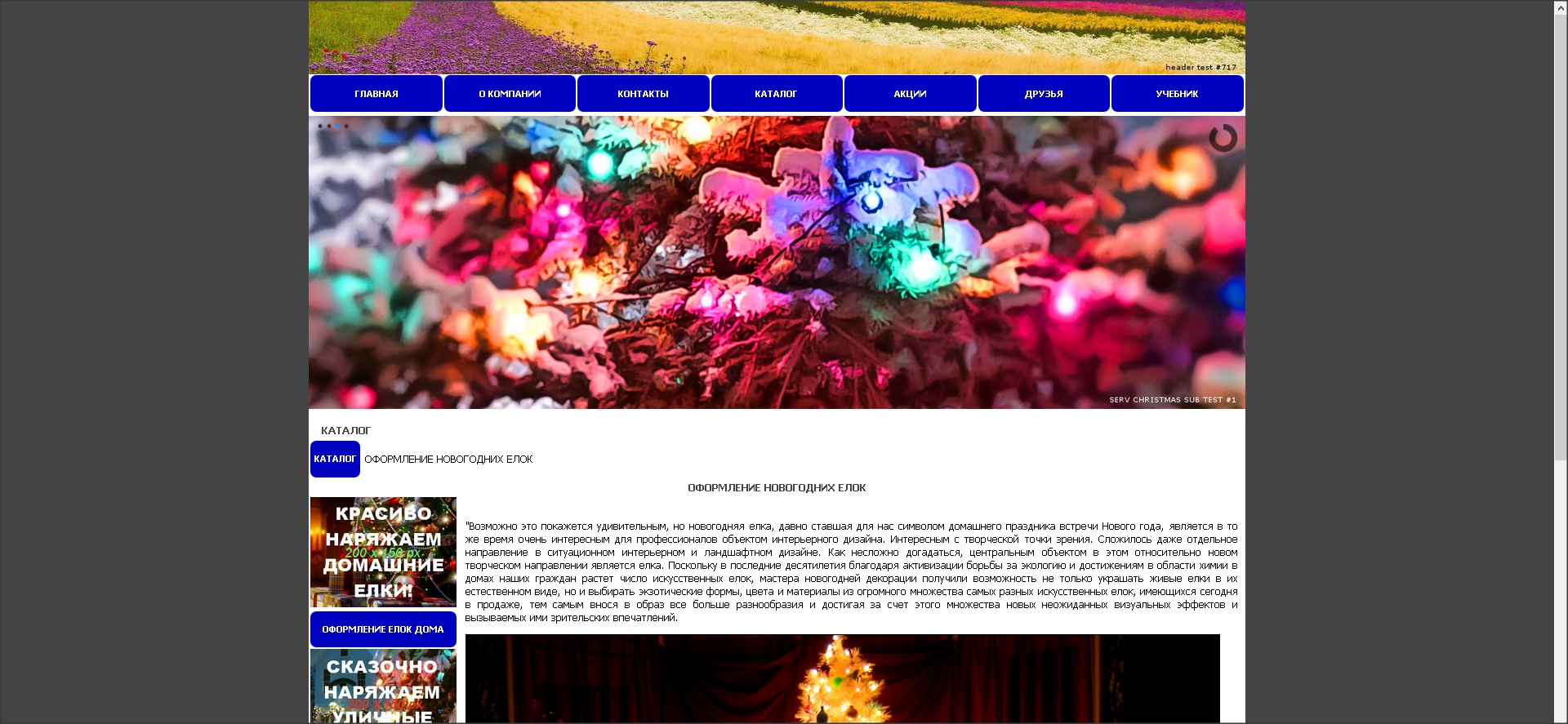
|
9. Клик по второму кадру направляет в подраздел "Оформление новогодних елок".
|
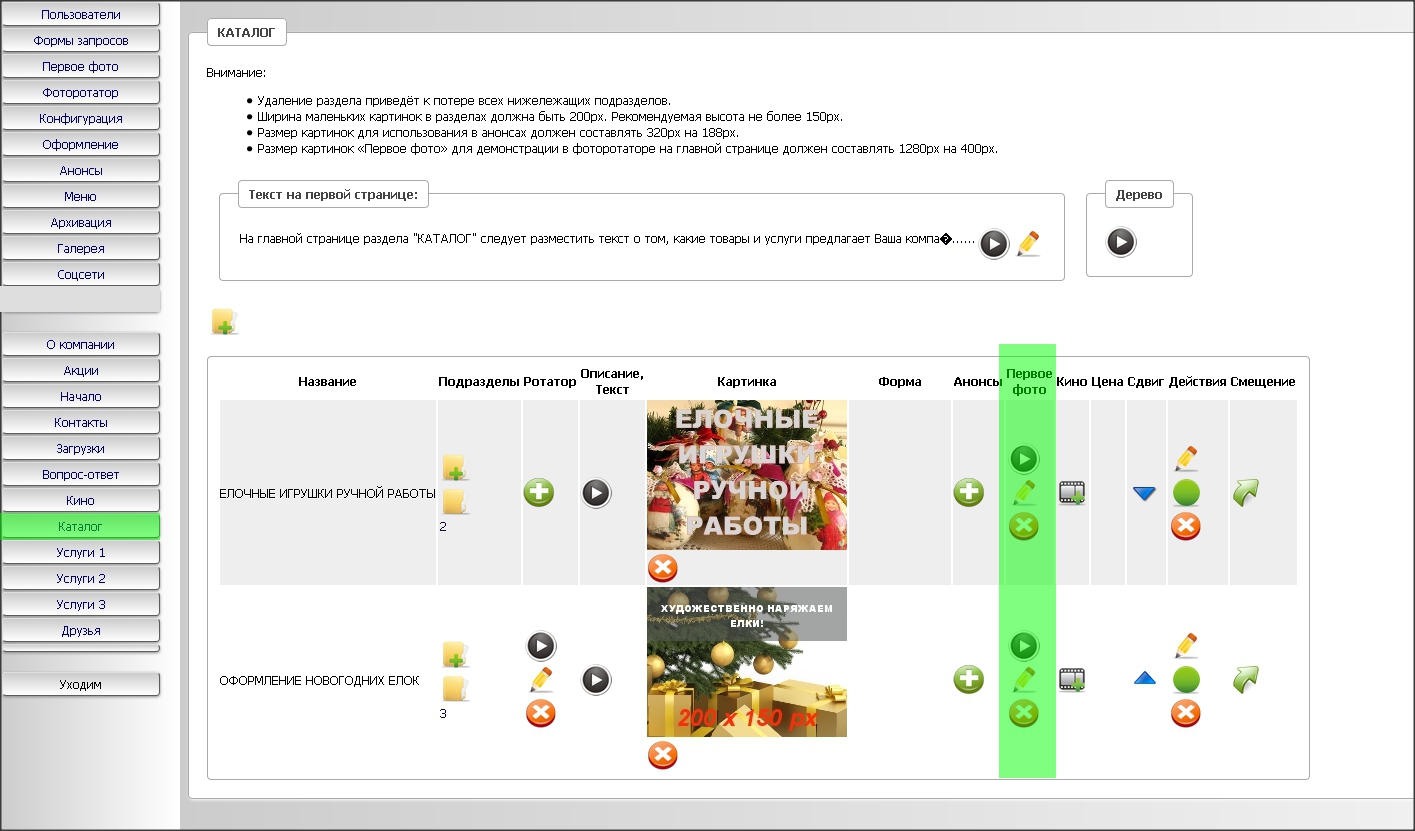 |
10. Действуя по аналогии, Вы можете добавлять в фоторотатор на главной странице любое число кадров для различных страниц Вашего сайта.
|
| ► Загрузка кадров в фоторотатор главной страницы и управление демонстрацией производятся с помощью инструмента "Первое фото" из строки учетной записи той страницы, на которую Вы хотите организовать переход от загружаемого в фоторотатор кадра. |